先清理Git缓存和未跟踪文件,再配置.gitignore防止重复问题。1、执行git rm -r --cached .清除已追踪缓存,再git add .重新应用忽略规则并提交;2、用git clean -n预览待删文件,-f删除未跟踪文件,-fd删除目录,-fx强制清理特殊文件;3、通过VSCode源代码管理面板可视化处理未跟踪文件,右键“放弃更改”即可删除;4、完善项目根目录下.gitignore文件,添加node_modules/、dist/、*.log等规则并提交共享。
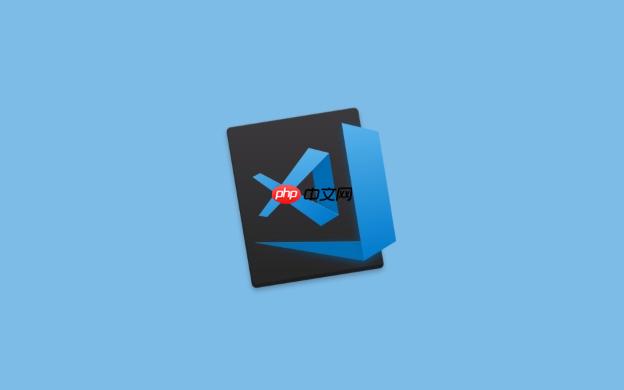
如果您在使用 Visual Studio Code 进行版本控制时发现 Git 缓存文件过多或存在大量未跟踪的临时文件,可能导致项目目录混乱或提交异常。以下是清理 Git 缓存及未跟踪文件的具体操作方法:
当某些原本被追踪的文件(如配置文件或临时生成文件)被误加入版本控制后,即使将其添加到 .gitignore 中也无法停止追踪。此时需要从 Git 的缓存中移除这些文件,使其变为未追踪状态。
1、打开 VSCode 内置的终端(Terminal),进入项目根目录。
2、执行以下命令,将所有已缓存的文件从索引中清除,但保留在工作区中:
git rm -r --cached .
3、重新将当前所有文件根据 .gitignore 规则添加到缓存中:
git add .
4、提交更改以更新索引:
git commit -m "清理 Git 缓存并重新应用 .gitignore"
Git 提供了内置命令用于快速清理工作区中的未跟踪文件,适用于清除编译产物、日志、依赖包等不需要纳入版本控制的内容。
1、在 VSCode 终端中运行以下命令查看将要删除的文件列表:
git clean -n
2、确认无误后,执行实际删除操作:
git clean -f
3、若还需删除未跟踪的目录,使用递归参数:
git clean -fd
4、若包含忽略规则之外的特殊文件(如编辑器生成的隐藏文件),可强制清理:
git clean -fx
VSCode 的源代码管理面板支持可视化查看和处理未跟踪文件,适合不熟悉命令行操作的用户。
1、点击左侧活动栏中的源代码管理图标(分支形状)。
2、在“更改”区域下方找到标有 未跟踪 的文件列表。
3、右键单击某个未跟踪文件,选择“放弃更改”以删除该文件。
4、若需批量处理,可多选文件后右键选择“放弃更改”,系统将永久删除这些文件。
为了避免未来再次出现不必要的文件被追踪,应在项目根目录下完善 .gitignore 文件规则。
1、创建或编辑项目根目录下的 .gitignore 文件。
2、添加常见无需追踪的条目,例如:
node_modules/
dist/
*.log
.env
.DS_Store
3、保存文件并确保其已提交至版本控制,以便团队成员共享忽略规则。
以上就是vscode怎么用git清理缓存_vscode清理git缓存与未跟踪文件的方法的详细内容,更多请关注php中文网其它相关文章!

每个人都需要一台速度更快、更稳定的 PC。随着时间的推移,垃圾文件、旧注册表数据和不必要的后台进程会占用资源并降低性能。幸运的是,许多工具可以让 Windows 保持平稳运行。

Copyright 2014-2025 https://www.php.cn/ All Rights Reserved | php.cn | 湘ICP备2023035733号